Con iOS 12, il tuo iPhone utilizza l'apprendimento automatico per adattarsi al tuo comportamento nel tempo, semplificando il lavoro.
Contenuti
- Perfezionamento delle prestazioni
- Le notifiche sono meno travolgenti
- Non disturbare durante la nanna è efficace dopo un po'
- Il tempo davanti allo schermo richiede forza di volontà
- Siri ti aiuta a rimanere in carreggiata
- Le app riprogettate sembrano eleganti
- Più divertimento con iMessage
- Hai dimenticato la password? Non preoccuparti
- iOS 12 apporta cambiamenti rinfrescanti
- Utilizzo di iOS 12 sull'iPad
L'anno scorso Aggiornamento iOS 11 aggiunto un po' più di personalizzazione su iPhone e iPad. Ha cambiato il modo in cui interagiamo con i nostri dispositivi Apple, ma non in modo significativo. iOS12 porta tutto al livello successivo. Abbiamo trascorso gran parte dell'estate utilizzando il programma beta di Apple e dalle notifiche raggruppate ai suggerimenti di Siri, iOS 12 aiuta a rendere l'iPhone un po' più intelligente e risolve alcuni punti critici che abbiamo riscontrato durante il funzionamento sistema.
Con il nuovo sistema operativo, il comportamento del tuo iPhone è significativo per il funzionamento del sistema operativo. Come con qualsiasi intelligenza artificiale, più la usi, meglio funzionerà. Dato che usi il tuo iPhone quotidianamente, non richiede nemmeno sforzi aggiuntivi. Lentamente, ma inesorabilmente, troverai app suggerite da utilizzare, persone a cui rispondere, promemoria per partecipare o prenotare determinati eventi e altro ancora. Il processo di adattamento del tuo iPhone al tuo stile di vita è semplice con iOS 12.
Imparentato
- Le migliori app di appuntamenti nel 2023: le nostre 23 preferite
- L'installazione dell'aggiornamento di sicurezza fondamentale per i dispositivi Apple richiede solo pochi minuti
- Questo telefono Android da $ 600 ha un grande vantaggio rispetto all'iPhone
Perfezionamento delle prestazioni
L'obiettivo principale di Apple con iOS 12 è fornire un sistema operativo più veloce e reattivo su tutti i dispositivi, vecchi e nuovi, motivo per cui l'aggiornamento funziona su più dispositivi iPhone e iPad che mai prima. Ciò significa aumentare le prestazioni della CPU al massimo delle prestazioni e ridurle per preservare la durata della batteria. Altri miglioramenti includono animazioni più fluide e veloci.




Dovresti notare un discreto aumento delle prestazioni sugli iPhone più vecchi: sicuramente l'abbiamo fatto. Abbiamo installato la beta su un iPhone 6S e un iPhone 7 Plus e le prestazioni sono state fluide e veloci. Se i problemi persistono, potrebbe esserlo a causa dell'efficienza della batteria. Potresti voler portare il tuo dispositivo in un Apple Store e sostituire la batteria.
Le notifiche raggruppate migliorano notevolmente l'esperienza iOS e ci consentono di esaminare ogni stack in base all'importanza.
Con ogni aggiornamento beta di iOS 12, abbiamo riscontrato un leggero miglioramento nella durata della batteria. Nell'ultima beta per sviluppatori, il nostro 7 Plus è riuscito a durare un po' più a lungo con il 27% rimanente alle 17:45. - durandoci per l'intera giornata lavorativa tipica.
Con la versione finale di iOS 12, abbiamo scoperto che la nostra batteria durava solo un po' di più. Dopo averlo staccato dal caricabatterie alle 8:30, alle 10:00 era all'86%. A mezzogiorno era al 56% (dopo aver ricevuto una telefonata) e alla fine della giornata lavorativa alle 18:00 era al 16%.. Ad essere onesti, è sicuramente un passo avanti rispetto a quando abbiamo utilizzato il nostro iPhone 7 Plus con iOS 11 l'anno scorso, raggiungendo circa l'1% nel primo pomeriggio.
Ma con il nuovo chip A12 Bionic di Apple presente sulla sua ultima linea di iPhone, non dovrebbe consumare così tanto la batteria. Apple afferma che avrai 30 minuti in più di tempo dall'iPhone X all'XS mentre l'XS Max avrà 90 minuti in più. Quanto a l'iPhone XR, dovrebbe durare un'ora e mezza in più rispetto all'iPhone 8 Plus.
Dopo aver staccato il nostro iPhone XS dal caricabatterie alle 7:45 al 100%, alle 16:00 era al 57%. - Questo dopo averlo utilizzato per inviare messaggi di testo, social media e ascoltare Spotify mentre mi preparavo per la giornata. Era al 14% quando ci preparavamo per andare a letto alle 21:00. (dopo aver fatto qualche telefonata veloce), il che significa che è durato quasi 12 ore prima di doverlo rimettere sul caricabatterie. Per una lunga giornata piena di notifiche, social media, telefonate e streaming musicale, diremmo che un'intera giornata di durata della batteria è sufficiente.
Le notifiche sono meno travolgenti
Ogni utente di iPhone o iPad ha familiarità con l'elenco infinito di notifiche sulla schermata di blocco. Messaggi di testo sparsi, notiziari, notifiche sui social media, e-mail: è difficile navigare e rimanere aggiornati sugli avvisi. Se la stessa persona ti inviasse messaggi più volte, dovresti scorrere su e giù per ricostruire ciò che è stato detto o semplicemente accedere all'app.
Per fortuna, Apple sta prendendo una funzionalità di Android che amiamo da molto tempo: notifiche raggruppate. Tutto è organizzato ordinatamente in pile in base al tipo di notifica o app. Migliora notevolmente l'esperienza iOS e ci consente di esaminare ogni stack in base all'importanza anziché doverli ordinare tutti.
Puoi anche scegliere quali notifiche desideri disattivare dalla schermata di blocco, il che è un bel modo per controllare la raffica di notifiche durante la giornata. Quando ricevi una notifica, scorri verso sinistra e tocca Maneggio, che ti consente di disattivarli completamente. In alternativa, puoi toccare Consegna in silenzio, e la notifica verrà visualizzata nel Centro notifiche ma non nella schermata di blocco.
La modalità Non disturbare ci ha aiutato a eliminare l'abitudine di controllare costantemente le notifiche durante la notte.
Non possiamo immaginare di tornare al modo in cui iOS gestiva le notifiche; è molto meno faticoso vagliarli adesso.
Non disturbare durante la nanna è efficace dopo un po'
Quando è stato introdotto per la prima volta Non disturbare, non c'erano opzioni di personalizzazione oltre alla possibilità di attivarlo e disattivarlo. Con iOS 12, ora è possibile impostare intervalli di tempo specifici affinché si attivi e si spenga automaticamente senza doversi preoccupare di farlo manualmente.

L'unica funzionalità che eravamo più entusiasti di provare era Non disturbare durante la modalità ora di andare a dormire, che impedisce la visualizzazione delle notifiche sulla schermata di blocco durante gli orari programmati. Quando è acceso, una notifica viene visualizzata sulla schermata di blocco per informarti che è attiva e che tutte le notifiche e le chiamate verranno silenziate e nascoste. Ci siamo affezionati parecchio.
Siamo stati felici di vedere aggiunta la funzione Screen Time, ma non ci ha fatto venire voglia di cambiare le nostre abitudini.
Alle 22:00 ogni notte, il nostro display si oscura e rimane silenzioso per tutta la notte fino alle 7 del mattino successivo. Stiamo cercando di addormentarci e non dover vedere il nostro display lampeggiare o sentire il nostro telefono vibrare è un sollievo: lo aspettiamo con ansia ogni notte. Ha anche eliminato la nostra abitudine di controllare costantemente le notifiche durante la notte.
Quando l'ora di andare a dormire non disturba, il saluto "buongiorno" che appare sulla schermata di blocco con il meteo è un bel tocco e un buon modo per iniziare la giornata.
Il tempo davanti allo schermo richiede forza di volontà
Dipendenza da smartphone è stato un argomento di discussione crescente nel corso degli anni, ma lo è ancora di più nel 2018. Sia Apple che Google hanno aggiunto strumenti nei rispettivi aggiornamenti del sistema operativo quest'anno per far fronte all'utilizzo sempre più elevato degli smartphone. iOS 12 aggiunge una nuova sezione nell'app Impostazioni chiamata Screen Time. Offre un riepilogo dell'utilizzo dello smartphone e la possibilità di impostare limiti di tempo su app specifiche.

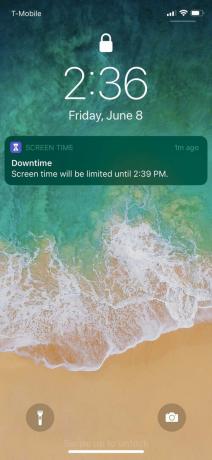
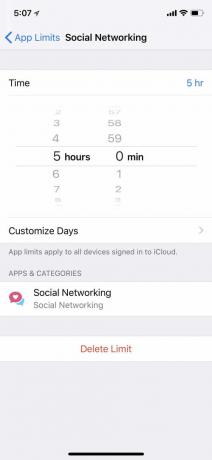

Siamo stati felici di vedere la funzionalità e siamo rimasti sorpresi nel vedere le statistiche sull'utilizzo del nostro smartphone, ad esempio quante volte prendiamo in mano il telefono all'ora, ma la curiosità svanisce rapidamente. Non ci ha fatto venire voglia di cambiare le nostre abitudini. A volte riceviamo avvisi che forniscono un riepilogo del nostro tempo trascorso davanti allo schermo per la settimana. Chiamatela negazione, ma raramente la tocchiamo per visualizzare i risultati. È diventata una notifica che invece cancelliamo quasi sempre dalla schermata di blocco.
Con i limiti delle app, che ti consentono di impostare un limite per il tempo in cui puoi utilizzare un'app, è estremamente semplice ignorare il limite. L'opzione per disattivare la restrizione o ritardarla ti viene offerta tramite un pop-up, senza dover eseguire passaggi aggiuntivi per accedere alle Impostazioni.
Siri è finalmente un po' più utile in iOS 12, in particolare i Suggerimenti di Siri.
Abbiamo provato a impostare i limiti delle app per limitare l'utilizzo dei social media, ma ha funzionato solo per circa 10 minuti prima di rinunciare al tentativo di rimanere lontani da Instagram. È troppo facile ignorare i limiti delle app.
Quando abbiamo iniziato a utilizzare Screen Time, volevamo impostare i limiti per le app individualmente come su Android 9 Torta, anziché raggrupparli per categoria (Social media, Intrattenimento, Produttività, ecc.). Ma dopo aver utilizzato la funzionalità per un po’, raggruppare tutte le app insieme è l’approccio più produttivo. In questo modo, puoi tentare di condizionarti a stare lontano da tutte le app di social media o da tutte le app di intrattenimento. Se hai impostato app specifiche di cui hai assolutamente bisogno in ogni momento, puoi aggiungerle alla categoria "Sempre consentite".
La funzione "Tempo di inattività" ti consente di pianificare una finestra temporale in cui le notifiche sono disabilitate, simile a Non disturbare prima di andare a dormire. L'idea è quella di assicurarti che le app legate al lavoro non ti disturbino quando sei a casa, ad esempio, e funzioni abbastanza bene. Come per i limiti delle app e il tempo di utilizzo, i tempi di inattività richiedono limitazioni personali, perché altrimenti è facile continuare con le vecchie abitudini.

Ci auguriamo di poter programmare anche una finestra temporale con i limiti delle app, così come possiamo fare con i tempi di inattività. Al momento, tutto ciò che puoi fare è personalizzare i giorni in cui desideri attivare i limiti delle app e il periodo di tempo durante il quale desideri che siano attivati. Sarebbe più utile se potessimo impostarlo su orari specifici ogni giorno in cui sappiamo che non vogliamo essere su determinate app.
Siri ti aiuta a rimanere in carreggiata
Siri è finalmente un po' più utile in iOS 12. Con Siri Shortcuts, l'assistente vocale è in grado di fare molto di più tramite azioni rapide che possono essere assegnate tramite la nuova app Shortcuts. Non c'è molto che puoi fare al momento se non personalizzare i comandi vocali per attivare un'azione specifica. Ad esempio, dicendo a Siri il nostro indirizzo di casa (o qualunque frase tu voglia), possiamo avviare immediatamente l'app Lyft.
iMessage ha finalmente ottenuto di nuovo un po' più di amore con alcune nuove funzionalità aggiunte in iOS 12.
Uno dei nostri miglioramenti preferiti a Siri sono i Suggerimenti di Siri. Poiché utilizziamo già quotidianamente lo strumento di ricerca Spotlight per accedere a determinate app, i suggerimenti vengono visualizzati comodamente sotto e sono davvero utili.
Se stiamo conversando con un amico via SMS e non abbiamo risposto o tendiamo a mandargli messaggi più spesso degli altri, Siri suggerisce di inviare un messaggio. Quando abbiamo perso una telefonata da un membro della famiglia, abbiamo ricevuto il suggerimento di richiamare.
Siamo diventati così dipendenti dai suggerimenti di Siri, soprattutto nei giorni più impegnativi in cui c'è molto da fare mente, e Siri ci ricorda di richiamare i nostri genitori o di rispondere al messaggio di un amico Messaggio.

Quando pianifichi il pranzo o la cena tramite iMessage, ti suggerirà anche di aggiungere l'evento al tuo calendario. Questi pulsanti sono azioni con un clic, quindi non richiede molto sforzo seguire i suggerimenti di Siri, il che è utile.
Puoi anche personalizzare la posizione in cui desideri che vengano visualizzati i suggerimenti di Siri. Vai a Impostazioni > Siri e Cerca e scorrere verso il basso. Da lì, puoi scegliere di disattivare Suggerimenti nella ricerca, Suggerimenti in Cerca, O Suggerimenti sulla schermata di blocco - tutto a seconda delle tue preferenze.
Anche se la capacità di trascrizione di Siri non è migliorata in iOS 12, siamo felici di vedere che è in grado di rendersi utile in modo significativo.
Le app riprogettate sembrano eleganti
Mela ha introdotto una nuova app chiamata Measure - un'app che utilizza ARKit 2.0 per identificare la distanza tra oggetti e spazi nel mondo reale con la fotocamera del telefono. Anche se l'app consiglia comunque di utilizzare un metro a nastro o un metro per misurazioni precise, lo abbiamo trovato abbastanza accurato se hai bisogno di una stima approssimativa. Tuttavia, è una di quelle app che utilizzerai solo per casi specifici.
Quelli con un iPhone X, iPhone XS, XS Max o XR ora hanno accesso ad Animoji e ai nuovi Memoji di iOS 12.
Anche l'app Foto ha ricevuto alcuni aggiornamenti. Con una nuova scheda "Per te", le foto sono tutte organizzate in base ai momenti salienti. Che si tratti di un concerto a Filadelfia o di un viaggio in Spagna, la scheda li inserisce ordinatamente negli album da sfogliare. Ciò che ci piace di più è la ricerca migliorata, grazie alla quale possiamo cercare luoghi o luoghi specifici per trovare le nostre foto molto più velocemente.
Alcune altre app hanno ricevuto un po' di amore in questo aggiornamento. L'app Borsa, che la maggior parte delle persone probabilmente disinstalla, ora ha Apple News integrata. Per chi è interessato alla finanza, la riprogettazione semplifica il controllo delle azioni e contemporaneamente la lettura delle notizie del giorno. Ci piace anche il suo aspetto elegante rispetto all'app Stocks un po' blanda precedente.
Anche l'app Voice Memo ha un nuovo look che la rende più contemporanea. Con la nuova versione, il pulsante di registrazione si trova in basso mentre le registrazioni precedenti sono elencate in alto, il che rende l'utilizzo più comodo e intuitivo. Puoi anche scorrere verso l'alto in modo che il registratore sia a schermo intero, dove c'è anche la possibilità di tagliare l'audio.
Più divertimento con iMessage
A seguito dell'abbondanza di funzionalità di iMessage rilasciate da Apple con iOS 10, siamo rimasti delusi dal fatto che iOS 11 non sia riuscito a includere funzionalità divertenti. Per fortuna, iOS 12 si riscatta con alcune nuove funzionalità. Non solo puoi creare un Memoji di te stesso attraverso un processo rapido e semplice, ma puoi anche usarli come adesivi all'interno dell'app della fotocamera su iMessage. Certo, avrai bisogno di un iPhone X o successivo per utilizzare questa funzione.




Per chi è bloccato su iPhone 8, 8 Plus o dispositivi precedenti, puoi comunque divertirti tramite iMessage. Tocca l'icona a forma di stella nell'app della fotocamera e ti porterà automaticamente alla modalità selfie e ti consentirà di farlo aggiungi adesivi (a seconda dei pacchetti di adesivi scaricati), testo, filtri e forme alle tue foto. È molto simile alla fotocamera di Snapchat o Facebook Messenger ed è comodo averlo integrato in iMessage.
Una piccola modifica a cui ci siamo finalmente abituati è l'app Foto, che ora si trova nel cassetto delle app in iMessage. Invece di dover inviare foto tramite iMessage toccando il pulsante della fotocamera e poi l'album fotografico, iOS 12 semplifica l'accesso con un passaggio in meno. Il cassetto mostrerà tutte le tue foto recenti e toccherà "Tutte le foto" nell'angolo a destra ti porterà all'intero album fotografico nella finestra di iMessage per sceglierne e inviarne facilmente uno Sopra.

Quelli con un iPhone X, iPhoneXS, XS Max o XR ora hanno anche accesso ad Animoji e alle novità di iOS 12 Memoji. Usando la fotocamera TrueDepth sulla parte anteriore, ora puoi creare Animoji che ti assomigliano proprio. Hai la possibilità di personalizzare i tratti fisici come occhi e capelli, insieme ad accessori come orecchini e occhiali. Poiché rispecchia i tuoi movimenti muscolari, puoi registrare video di 30 secondi con Memoji per poi inviarli e riprodurli nelle conversazioni di iMessage.
Hai dimenticato la password? Non preoccuparti
Ammettiamolo, memorizzare tutte le nostre password per i tantissimi account presenti sul nostro telefono può essere difficile. Con iOS 12, la nuova sezione Password e account ti consente di salvare qualsiasi password desideri.

Qualsiasi password salvata sul telefono riempirà automaticamente i campi nome utente e password: in questo modo non dovrai digitarla manualmente o correre il rischio di dimenticarla completamente.
Google ha introdotto una funzionalità simile in Android 8 Oreo e siamo entusiasti che Apple abbia fatto lo stesso. È conveniente averlo integrato nel sistema operativo. Ogni volta che digitiamo una password, viene visualizzata una notifica che ci consente di salvarne una nuova o di utilizzare nome utente e password esistenti, il tutto con un solo tocco.
Tutte le tue password vengono registrate in un unico posto all'interno delle Impostazioni e l'elenco è organizzato in modo ordinato ogni volta che desideri farvi riferimento.
iOS 12 apporta cambiamenti rinfrescanti
Con iOS 12, Apple apporta i miglioramenti necessari che mancavano iOS11. Questa volta, i cambiamenti sono molto più grandi, con funzionalità più complesse che aiutano a rendere l’esperienza dell’utente più fluida. Grazie all’apprendimento automatico, l’iPhone apprende i tuoi modelli comportamentali e si adatta nel tempo, rendendo più semplice svolgere attività semplici.
Ma ti aiuta anche a ricordarti che è importante prendersi un po’ di tempo lontano dal telefono. Anche se spetta a te tenere il passo con l'impostazione dei limiti, Screen Time e Non disturbare sono strumenti estremamente utili in iOS 12 che possono aiutarti a gestire meglio il tempo trascorso sul tuo smartphone.
Utilizzo di iOS 12 sull'iPad
Su iPad, iOS 12 richiede l'utilizzo degli stessi identici gesti di iPhone X. Secondo alcune indiscrezioni, Apple ha intenzione di rimuovere il pulsante Home dall'iPad in futuro, quindi i gesti potrebbero presto avere più senso. Ma sul nostro iPad Mini all'inizio sembrava un po' strano, soprattutto perché eravamo abituati al nostro iPhone 8 Plus.
Dopo un po', però, ci siamo abituati alla navigazione del dispositivo. Senza una tacca, potrebbe essere difficile individuare esattamente dove scorrere verso il basso, ma il display è abbastanza reattivo che finché scorri verso destra o sinistra, verrà visualizzato il menu specifico. Come con l'iPhone X, dovrai scorrere verso il basso sul lato sinistro del dispositivo per accedere alla pagina delle notifiche e sul lato destro per il Centro di controllo. Nel complesso, il sistema operativo è fluido sull'iPad Mini e non abbiamo riscontrato problemi di ritardo o prestazioni.
A scarica iOS 12 sul tuo dispositivo, vai semplicemente su Impostazioni > Generali > Aggiornamento software. Potrebbe essere necessario cancellare prima alcuni dati per consentire il download dell'aggiornamento. Non dimenticare di eseguire il backup sul cloud e assicurati che il tuo dispositivo sia compatibile.
Aggiornato l'11 ottobre: aggiunte informazioni aggiornate sulla batteria e utilizzo di iOS 12 con l'iPad
Raccomandazioni degli editori
- Un iPhone appena venduto all'asta per una cifra folle
- Come sbarazzarti dell'ID Apple di qualcun altro sul tuo iPhone
- Perché non puoi utilizzare Apple Pay su Walmart
- Questo piccolo gadget ti offre la migliore funzionalità dell'iPhone 14 per $ 149
- iPhone 15: data di rilascio e previsioni di prezzo, fughe di notizie, voci e altro ancora




